Kostenlose Tools zur Bearbeitung von DOCX-Dateien finden
Lesen Sie mehr über kostenlose Tools für die Durchsicht und Bearbeitung von *.doc oder *.docx Dokumenten, Alternativen für Microsoft Word. Welche Online-Tools oder Programme von Drittanbietern zur Durchsicht oder Bearbeitung von DOCX-Dateien zu verwenden sind?

- «Microsoft Office» – Monopolist
- Anwendung «Word Online»
- Anwendung «Google Docs»
- Anwendung «Zoho Writer»
- Anwendung «LibreOffice»
- Fragen und Antworten
- Bemerkungen
«Microsoft Office» – Monopolist
Bis vor kurzem wurde das von der Microsoft Corporation mit dem gleichen Namen entwickelte Microsoft Office-Softwarepaket fast ausschließlich zum Erstellen, Bearbeiten oder Anzeigen von Microsoft Word-Textdokumenten angeboten. Aber die Situation hat sich geändert, und heute gibt es viele kostenlose Alternativen für die Arbeit mit Word-Textdokumenten. Einige davon werden wir heute in unserem Artikel vorstellen.

🔝 Top-Programme zur Wiederherstellung gelöschter Dokumente (Microsoft Office, OpenOffice, andere)
Anwendung «Word Online»
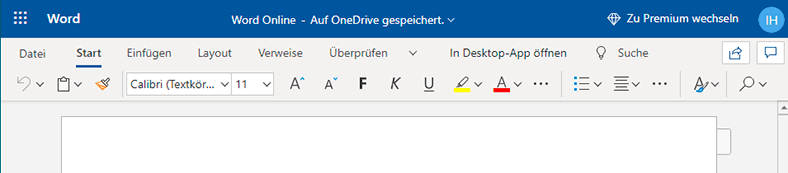
«Word Online» – Dies ist eine proprietäre Cloud-Lösung des Unternehmens «Microsoft» für die arbeit mit Dateine von «Word». Die Anwendung ist Teil des Pakets «Microsoft Office Online», und Sie können leicht ohne zusätzlichen Aufwand darauf zugreifen. Sie müssen sich nur mit einem Konto von «Microsoft» anmelden.
Die Anwendungsschnittstelle «Word Online» ähnlich der stationären Version des Programms «Microsoft Word». Deshalb, wenn Sie zuvor mit einem Texteditor «Word» gebreitet haben, dann fällt es Ihnen leicht, es herauszufinden und zu verwenden.
Dokumente erstellt mit «Word Online», werden automatisch in Cloud-Speicherordnern gespeichert «OneDrive». «Word Online» Kann auch in die stationäre Version «Microsoft Word», integriert werden und Sie können ganz einfach per Knopfdruck zu einer normalen stationären Anwendung wechseln. Alle Änderungen, die Sie an einer Version vornehmen, werden automatisch mit einer anderen synchronisiert. Sie können jedoch nicht gleichzeitig in einer Webanwendung «Word Online» arbeiten und in der Anwendung für PCs «Microsoft Word».
«Word Online» unterstützt auch die Zusammenarbeit in Echtzeit, sodass mehrere Personen gleichzeitig im selben Dokument arbeiten können. Diese Funktion funktioniert mit «Word Online», stationären Systemanwendungen «Windows» und «Mac», und mit den mobilen Anwendungen. Mit Mobile Plattform-Anwendungen «iOS» und «Android» können Sie auch kostenlos Dokumente von unterwegs durchsehen und bearbeiten.

🚀 Ist Windows 10 LTSC das schnellste Betriebssystem? 🖥️
Die anwendung «Word Online», ist wahrscheinlich am besten für die Arbeit mit Dokumenten «Word» geeignet (außer natürlich der tatsächlichen Verwendung der stationären Anwendung «Microsoft Word»), weil es sich hervorragend zum Speichern von Dokumenten «Word» im Quellformat eignet. Dies ist eine großartige Lösun zur Durchsicht und Bearbeitung von Textdokumenten.
Die Anwendung weist jedoch mehrere Nachteile auf. Sie müssen Zugriff auf das Internet haben, damit die Anwendung funktioniert. Aufgrund seiner Funktionalität kann eine lokale Datei nicht offline bearbeitet werden. Nicht alle in der festen Version von Microsoft Word verfügbaren Funktionen sind in der Anwendung vorhanden. Natürlich werden alle Hauptfunktionen vorgestellt, aber Sie können einige erweiterte Elemente nicht nutzen, z. B. das Erstellen von Titeln und einer Bibliografie, das Erstellen oder Anwenden von Stilen oder die Verwendung erweiterter Analysetools. Sie können alle diese Elemente anzeigen, wenn sie bereits im Dokument vorhanden sind, aber Sie können keine Aktionen mit ihnen ausführen.
«Word Online» Außerdem gibt es einige Einschränkungen bei den Druckoptionen, und es gibt keine Möglichkeit, ein druckfertiges Dokument wie in der stationären «Microsoft Word-Anwendung» vollständig zu konfigurieren.
| Eigenschaft | Beschreibung |
|---|---|
| Plattform | Online (Browser-Version) |
| Kompatibilität | Windows, macOS, Linux (über Browser), iOS, Android |
| Dokumentenbearbeitung | Volle Bearbeitung von DOCX, grundlegende Formatierungsfunktionen |
| Zusammenarbeit | Echtzeit-Bearbeitung mit anderen Benutzern |
| Cloud-Speicher | OneDrive (automatisches Speichern) |
| Dateiformate | DOCX, PDF, ODT, RTF |
| Vorlagen | Zugriff auf Microsoft-Vorlagen |
| Funktionen | Grundlegende Word-Funktionen: Listen, Tabellen, Bildeinfügung, Stile |
| Einschränkungen | Keine Unterstützung für komplexe Makros, eingeschränkte Diagrammtools |
| Kosten | Kostenlos (mit Microsoft-Konto) |
Anwendung «Google Docs»
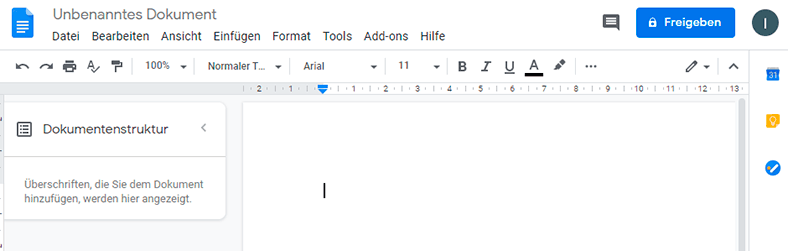
Ähnlich der anwendung «Word Online», wird «Google Docs» gestartet und funktioniert in Ihrem Browser. Sie können damit neue Dokumente erstellen und mit anderen Benutzern zusammenarbeiten. Standardmäßig können Sie nicht direkt mit einer Date «Microsoft Word» in der Anwendung «Google Docs» arbeiten. Stattdessen sollten Sie die Datei auf eine virtuelle Festplatte «Google Drive» hochladen, und öffnen Sie es dann in «Google Docs» – während des Öffnens wird eine Konvertierung durchgeführt werden und «Word» wird in ein Dokument konvertiert, verständlich für die «Google Drive» Anwendung.
Bei einfachen, meist Textdokumenten ist dieses Verfahren nicht unheimlich und kann sogar praktisch sein, insbesondere wenn Sie das erstellte Dokument nur für Ihre Anforderungen verwenden. Jedoch ist die Anwendung «Google Docs» kommt mit der Unterstützung der meisten Dateiformate, die das Programm «Microsoft Word» erkennt und anwendet, nicht klar. Daher, wenn Sie das Dokument in «Google Docs» bearbeiten möchten, und dann an einen anderen Benutzer senden, der die Anwendung «Microsoft Word» verwendet, ist es nicht die beste Lösung unter Berücksichtigung der wiederholten Konvertierung von Dokumenten.

⌨️ Was muss man tun, wenn die Tastatur am Telefon nicht funktioniert? 📴
Die gute Nachricht ist, dass, wenn Sie einen Web-Browser «Chrome» verwenden, so bietet «Google» standardmäßig eine Erweiterung zum Öffnen von «Microsoft Office» Dateien wie («Word», «Excel» и «PowerPoint») direkt in Ihren eigenen Werkzeugen («Google Dokumente», «Google Tabellen» und «Google Präsentationen ») ohne vorherige Transformation. Die Erweiterung heißt «Office Dateibearbeitung» – einer der Vorteile ist, dass es kostenlos und im «Online Store» «Chrome» erhältlich ist.
Leider wird Benutzern anderer Browser durch diesen Ansatz die Möglichkeit genommen, direkt mit Dokumenten «Microsoft Office» zu arbeiten aufgrund der fehlenden Fähigkeit, Erweiterungen «Chrome» zu installieren. Wenn Sie regelmäßig Dokumente «Word» bearbeiten müssen und verwenden Sie dafür «Google Docs», es könnte sich lohnen, einen Webbrowser «Chrome» zu installieren.
Was die Funktionalität betrifft, ist die Anwendung «Google Docs» in Bezug auf die Leistung ein wenig hinterher vom «Word Online», aber nur fortgeschrittene Benutzer können einen kleinen Unterschied spüren.
Standardmäßig werden «Google Docs» nur online arbeiten. Wenn Sie Offline-Zugriff benötigen, müssen Sie die Erweiterung «Chrome», zusätzlich installieren. Hiermit können Sie Dateien ohne Zugriff auf das Netzwerk «Internet» durchsehen und bearbeiten Für den mobilen Zugriff bietet «Google» die Anwendungen für Geräte basierend auf «iOS» и «Android». Darüber hinaus unterstützen Anwendungen für beide Mobilplattformen den Offline-Dateizugriff mit Bearbeitungsfunktionen.
| Eigenschaft | Beschreibung |
|---|---|
| Plattform | Online (Browser), mobile Apps (iOS, Android) |
| Kompatibilität | Windows, macOS, Linux (über Browser), iOS, Android |
| Dokumentenbearbeitung | DOCX-Bearbeitung, Dokumentenerstellung mit Formatierung |
| Zusammenarbeit | Echtzeit-Bearbeitung und Kommentierung |
| Cloud-Speicher | Google Drive (automatisches Speichern) |
| Dateiformate | DOCX, PDF, ODT, RTF, TXT, HTML, EPUB |
| Vorlagen | Zugriff auf die Google-Vorlagenbibliothek |
| Funktionen | Rechtschreibprüfung, Spracherkennung, Bildeinfügung, Links |
| Einschränkungen | Begrenzte Funktionen für komplexe Tabellen und Diagramme |
| Kosten | Kostenlos (mit Google-Konto) |
Anwendung «Zoho Writer»
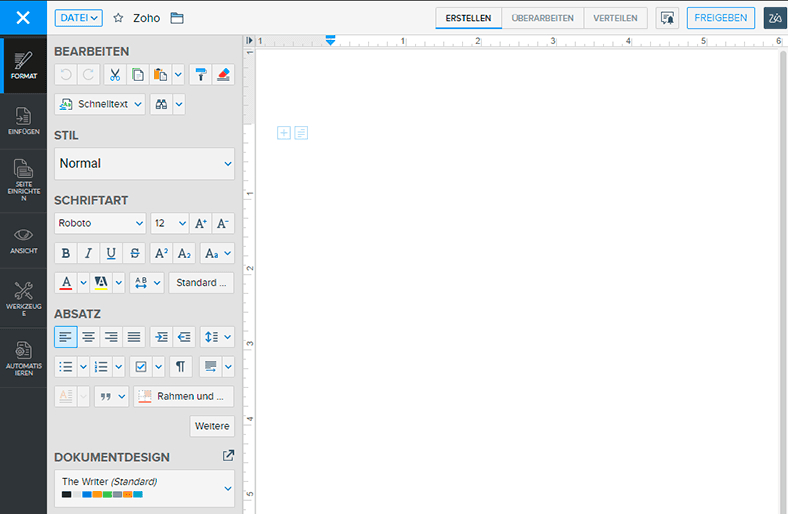
Wenn Sie kein Fan von «Word Online» oder «Google Docs» Anwendungen sind, aber immer noch auf der Suche nach einer Online-Lösung für die Verarbeitung von Textdokumenten, dann versuchen Sie «Zoho Writer» auf jeden Fall. Das ist ein kostenloser Netzwerk-Texteditor, der Ihnen erlaubt, «Word» Dokumente zu importieren, ohne die Notwendigkeit einer zusätzlichen Konvertierung. Das einzige, worauf Sie bei der Arbeit mit «Zoho Writer» achten sollten, ist, dass Sie Dokumente «Word» bis zu «10 МB» hochladen können. Für die meisten Dokumente ist diese Einschränkung ausreichend. Wenn Sie jedoch größere Dateien verwenden möchten, müssen Sie eine andere Lösung finden.

👨💻 Windows Powershell: Was ist das und wie wird es verwendet? Grundbefehle 🖥️⚙️
«Zoho Writer» unterstützt die neuesten verfügbaren Dateiformate von «Microsoft Word», und der Editor ist wirklich gut darin, das Layout der Quelldatei von «Microsoft Word» beizubehalten und zu pflegen. Sie können das Dokument auch auf verschiedene andere Formate speichern und exportieren, wie «ODT», «RTF», «txt», «HTML», «ePub» und «PDF».
Neben der Webanwendung, bietet «Zoho» auch mobile Editor-Versionen von «Writer» an, die für Betriebssysteme «Android» und «iOS» verfügbar sind. Beide Anwendungen unterstützen auch die Zusammenarbeit und die Offline-Bearbeitung.
| Eigenschaft | Beschreibung |
|---|---|
| Plattform | Online (Browser), mobile Apps (iOS, Android), Desktop-Versionen |
| Kompatibilität | Windows, macOS, Linux (über Browser), iOS, Android |
| Dokumentenbearbeitung | Unterstützt DOCX, ODT, RTF, PDF, Dokumentenerstellung und -bearbeitung |
| Zusammenarbeit | Echtzeit-Bearbeitung, Kommentierung und Diskussionen |
| Cloud-Speicher | Zoho WorkDrive, Integration mit Google Drive, OneDrive, Dropbox |
| Dateiformate | DOCX, PDF, ODT, HTML, TXT, ePub |
| Vorlagen | Vorlagenbibliothek für verschiedene Dokumente |
| Funktionen | Bildeinfügung, Tabellen, Signaturfelder, Spracherkennung |
| Einschränkungen | Begrenzte Unterstützung für Makros und Diagramme |
| Kosten | Kostenlos (mit Zoho-Konto), kostenpflichtige Versionen mit erweiterten Funktionen |
Anwendung «LibreOffice»
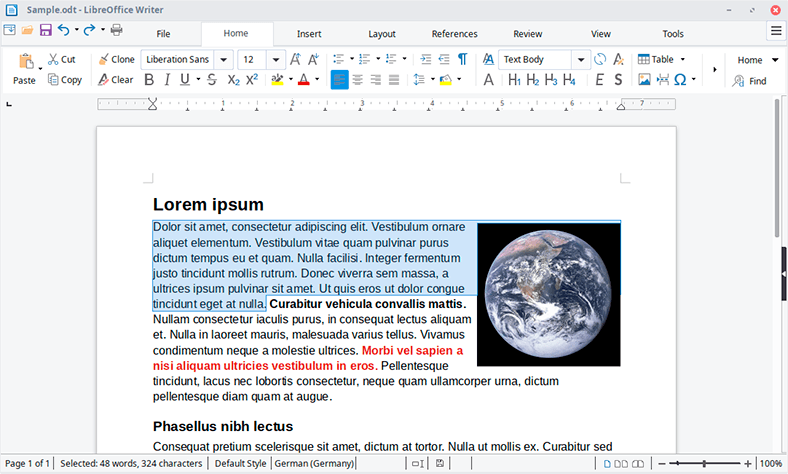
Bisher haben wir verschiedene kostenlose Online-Dokumentverwaltungsdienste für «Microsoft Word» geprüft. Die Anwendung «LibreOffice» – Hierbei handelt es sich um einen vollständigen Satz von Tools für Desktop-PCs mit Open Source, mit denen ein vollständiger Satz von Anwendungen «Microsoft Office» kostenlos ersetzt werden soll. Und das ist eine ziemlich bequeme AnwendungEntsprechend seiner Funktionalität ist «LibreOffice» etwas schlechter als «Microsoft Word», übertrifft aber leicht alle Online-Lösungen, über die wir zuvor gesprochen haben. Die Anwendung ist für Betriebssysteme «Windows», «Mac» и «Linux» verfügbar.
Obwohl «LibreOffice», in der ersten Linie für die Arbeit mit lokalen Dokumenten entwickelt wurde, unterstützt die Anwendung auch einen Dienst, der für die Bearbeitung von Remote-Dokumenten verwendet werden kann.
Wenn Sie kein echter Fan von «Microsoft Office» sind (so wird wahrscheinlich in diesem Fall die Anwendung «Microsoft Word») installiert, oder wenn Sie bestimmte spezifische Bedürfnisse haben, werden Sie leicht feststellen, dass die Anwendung «LibreOffice» kann fast alle Aktionen ausführen, die Sie zum Bearbeiten eines «Word» Dokuments benötigen. Es speichert Dateiformate «Microsoft Word» perfekt und unterstützt native Formate, sodass keine zusätzliche Konvertierung erforderlich ist. Manchmal kann es jedoch zu Problemen bei der Platzierung von Bildern in Dokumenten «Word», kommen. insbesondere mit jenen, die in neuen Versionen von Dateiformaten «Microsoft Word» erstellt wurden.
Die Anwendung «LibreOffice» hat zusätzlich mobile App, jedoch nur für «Android» Betriebssystem verfügbar, die nur zum Anzeigen von Dokumenten verwendet werden kann. Die Anwendung erfordert jedoch einige Verbesserungen, um bestimmte Fehler und Probleme zu beseitigen.
| Funktion | Beschreibung |
|---|---|
| Typ | Kostenloses Office-Paket |
| Entwickler | The Document Foundation |
| Lizenz | Mozilla Public License (MPL) |
| Plattformen | Windows, macOS, Linux, Android (über LibreOffice Viewer) |
| Hauptkomponenten | Writer (Textverarbeitung), Calc (Tabellen), Impress (Präsentationen), Draw (Zeichnungen), Base (Datenbanken), Math (Formeln) |
| Unterstützte Formate | .doc, .docx, .xls, .xlsx, .ppt, .pptx, .odt, .ods, .odp und viele andere |
| Sprache der Benutzeroberfläche | Über 40 Sprachen, einschließlich Englisch und Russisch |
| Kompatibilität mit Microsoft Office | Hoch (Unterstützung für das Lesen und Schreiben von MS Office-Formaten) |
| Erweiterungsunterstützung | Ja, viele Erweiterungen und Vorlagen verfügbar |
| Multitasking | Ja, unterstützt die Arbeit mit mehreren Dokumenten gleichzeitig |
| Updates | Regelmäßige Updates und Verbesserungen (vierteljährlich) |
| Benutzeroberfläche | Klassische Benutzeroberfläche oder Ribbon-ähnliche Benutzeroberfläche (ähnlich MS Office) |
| Tabellenunterstützung | Ja, unterstützt komplexe Tabellen und Diagramme in Calc |
| Makro-Unterstützung | Ja, mit OpenOffice Basic, Python und anderen Programmiersprachen |
| Zusammenarbeitsfunktionen | Unterstützt die Arbeit mit Dokumenten in der Cloud über Google Drive, Nextcloud und andere Dienste |
| Dokumentation | Offizielle Dokumentation, Tutorials und Benutzerforen |
Natürlich gibt es auch andere alternative Produkte, mit denen Sie «Microsoft Word» Dokumente bearbeiten können. Die vorgestellten Optionen können jedoch unserer Meinung nach den vollständigsten Ersatz für die Anwendung «Microsoft Word» darstellen und verfügen über die unterschiedlichsten und umfassendsten Funktionen. Hinterlassen Sie uns Ihre Kommentare, welche anderen Anwendungen verwenden Sie zum Öffnen und Bearbeiten von Dokumenten «Microsoft Word», zusätzlich zu den in unserem Artikel vorgestellten.
Lesen Sie in unserem anderen Artikel- Wie stellt man das Dokument LibreOffice wierde her?






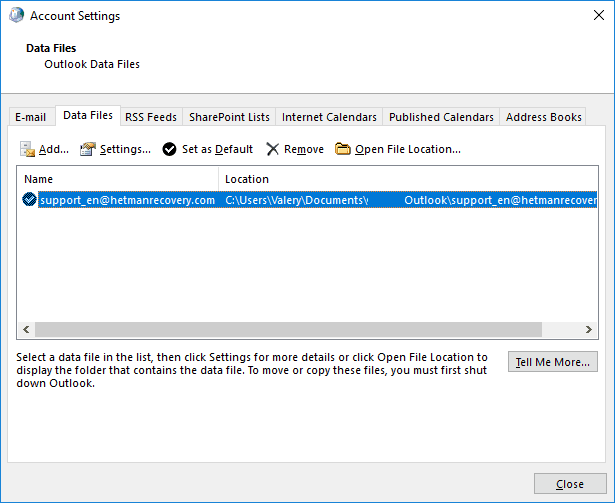
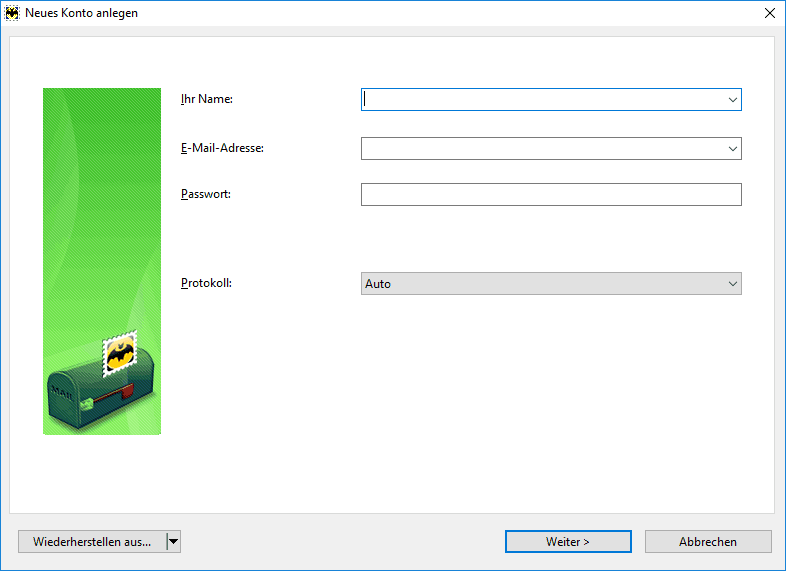
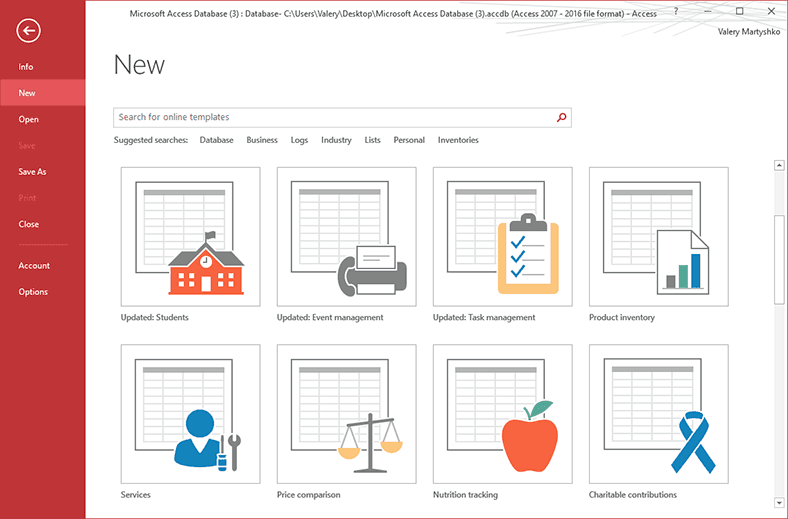
Ja, es gibt viele weitere kostenlose Ressourcen und Tools, die nicht im Artikel erwähnt werden. Einige Beispiele sind:
• Google Trends: Ein Tool, mit dem Sie die Suchtrends überwachen und analysieren können.
• Google Alerts: Ein Tool, mit dem Sie Benachrichtigungen über bestimmte Suchbegriffe erhalten können.
• Open Site Explorer: Ein Tool, mit dem Sie die Backlinks einer Website analysieren und verfolgen können.
• SEO Quake: Ein Tool, mit dem Sie die SEO-Performance einer Website überwachen und analysieren können.
• Webmaster Tools: Ein Tool, mit dem Sie die Sichtbarkeit Ihrer Website in Suchmaschinen überwachen und optimieren können.